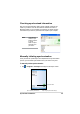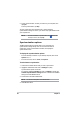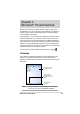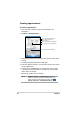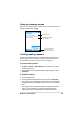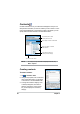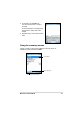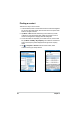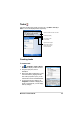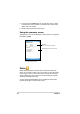User's Manual
36
Chapter 3
7RVWDUWV\QFKURQL]DWLRQFRQQHFW\RXUGHYLFHWR\RXUFRPSXWHUWKHQ
tap Sync.
7RHQGV\QFKURQL]DWLRQWDSStop.
<RXPD\V\QFKURQL]HYLD,5LQIUDUHGSRUWRUEHIRUHFKDQJLQJ
V\QFKURQL]DWLRQVHWWLQJV7RGRWKLV\RXQHHGWRVWRSV\QFKURQL]DWLRQZLWK
\RXUFRPSXWHUÀUVW
NOTE )RUPRUHLQIRUPDWLRQRQV\QFKURQL]DWLRQWDS while in the
ActiveSync screen, then tap Help.
&KHFNWKHER[EHVLGHWKHLWHPWKDW\RXZLVKWRV\QFKURQL]H
+LJKOLJKWDFKHFNHGLWHPWKHQFOLFNRQSettings to specify
V\QFKURQL]DWLRQRSWLRQVIRUWKHLWHP
For example, highlight Calendar then click on Settings to display the
Calendar Synchronization SettingsZLQGRZ&XVWRPL]HWKHDYDLODEOH
settings, then click OK when done.
3. Do the same for the other checked items.
Synchronization options
7KH0LFURVRIW$FWLYH6\QFSURJUDPDOORZV\RXWRFXVWRPL]H\RXU
V\QFKURQL]DWLRQVHWWLQJVDWDQ\WLPH<RXFDQVHOHFWWKHLWHPVWR
V\QFKURQL]HVHWWKHV\QFKURQL]DWLRQVFKHGXOHDQGVSHFLI\WKH
V\QFKURQL]DWLRQUXOHV
To display the synchronization options:
• From the ActiveSync window on your desktop computer, click on the
Options icon, or
• From the menu bar, click on Tools, then Options.
To select items to synchronize:
4. Click OK when done.
NOTE You cannot set the options for unchecked items.